Come probabilmente hai sentito, oggi è il giorno del lancio di iOS 8. Come forse hai scoperto, sebbene il nuovo sistema operativo sia contenuto in un download da 1, 1 GB, non puoi installarlo a meno che il tuo iPhone non abbia quasi 6 GB di spazio libero.
Questo era il messaggio che ho affrontato oggi cercando di iniziare un aggiornamento via etere. Tradizionalmente, è necessario meno spazio se si esegue l'aggiornamento tramite il PC, ma in questi giorni pochi utenti si preoccupano di sincronizzare con iTunes sul desktop.
Ad ogni modo, se frequenti frequentemente il limite di archiviazione del tuo iPhone, non hai altra scelta che fare un po 'di pulizia della casa, per creare spazio per iOS 8. Ecco alcune strategie:
1. Identifica i maiali spaziali
Cosa consuma tutto il tuo spazio di archiviazione? Scoprilo toccando Impostazioni> Generali> Utilizzo. Potrebbero volerci un minuto o due per iOS 7 per generare l'elenco di app, ma una volta fatto, avrai una chiara immagine di cosa sta mangiando i tuoi gigabyte.
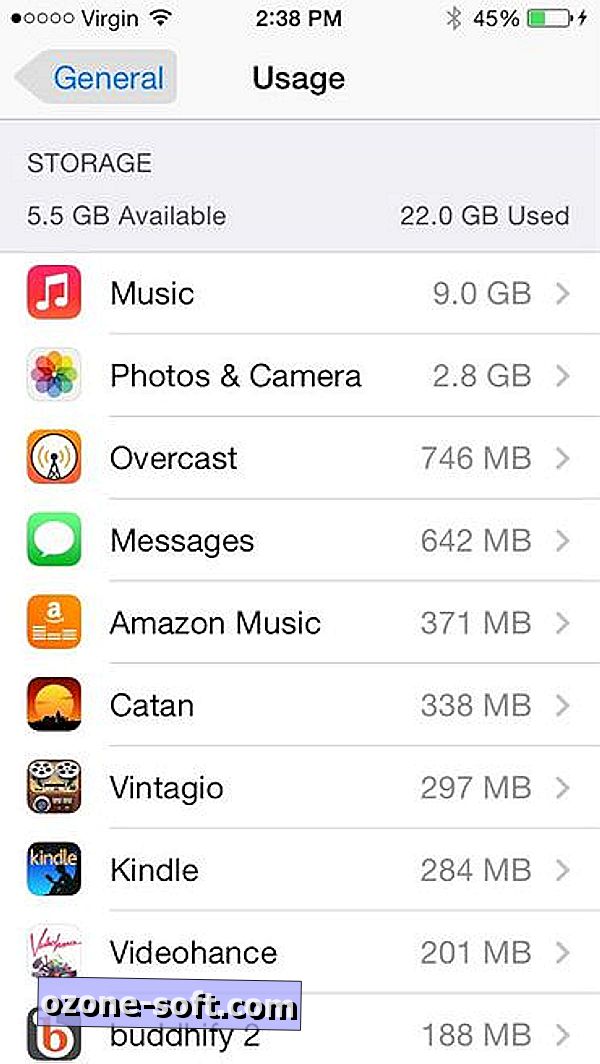
Sul mio telefono, ad esempio, le app Musica e Foto & Fotocamera erano di gran lunga le peggiori trasgressori, annettendo oltre 11 GB tra di loro. Se sei un giocatore, non essere sorpreso di vedere titoli come Horn, Infinity Blade e Modern Combat 5 in cima alla lista.
Inutile dire che questo è il tuo percorso più chiaro per la bonifica dello stoccaggio. Se trovi una manciata di app di grandi dimensioni che puoi vivere senza, anche solo temporaneamente, andare avanti e cancellarle. Dopo aver installato iOS 8, dovresti trovare abbastanza spazio per reinstallare la maggior parte, se non tutti.
2. Scarica musica, foto e video
Se la rimozione delle app non sta facendo intaccare, è il momento di guardare gli altri space hogs: musica, foto e video, in particolare i video di iTunes, quelli che hai noleggiato o acquistato e scaricato per la visualizzazione offline. Colpisci l'app Video ed elimina qualsiasi cosa memorizzata localmente. Puoi sempre scaricarlo di nuovo più tardi. (In alternativa, considera di tenere lo spazio libero e di eseguire lo streaming di video di iTunes dal tuo PC.)
Per quanto riguarda i tuoi video personali, quelli che hai girato con il tuo iPhone, considera di scaricarli sul tuo PC. Per fare ciò, basta collegare il telefono a una porta USB, aprire una finestra di Explorer e accedere alla cartella DCIM dell'iPhone. (Potrebbe esserci più di una sottocartella.)
Potrebbe essere necessario effettuare alcune ricerche e ordinamenti per trovare tutti i video (sono file MOV se questo aiuta). Da lì, trascinali e rilasciali in una cartella sul tuo disco rigido. Nota, tuttavia, che facendo questo semplicemente li copia dal tuo iPhone. Perché non usare Move, invece? Nella mia esperienza, questo non funziona bene. Quindi copia i video, quindi selezionali manualmente e cancellali dall'app Foto.
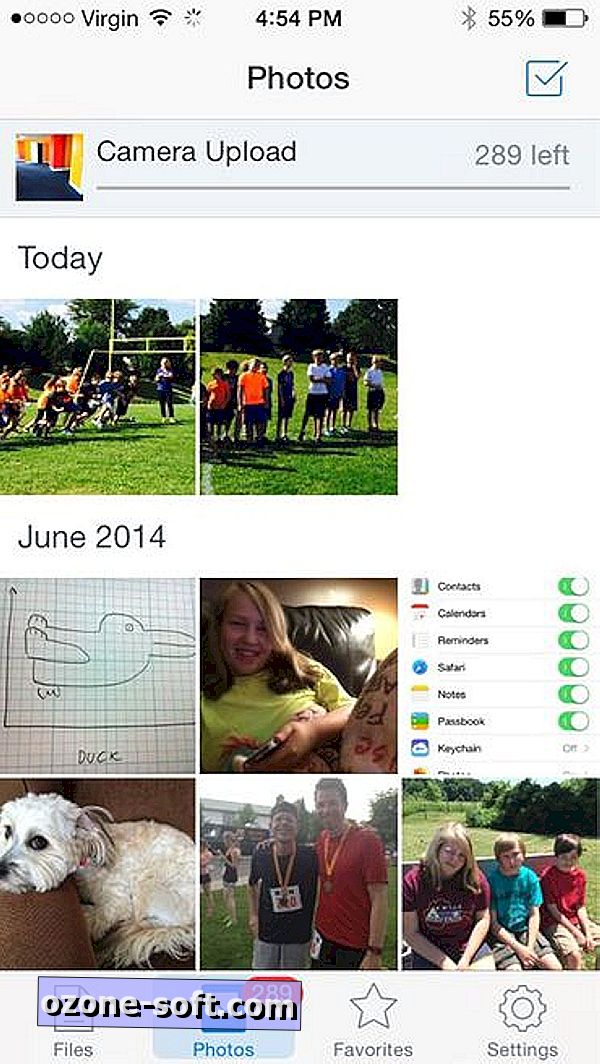
La stessa opzione funziona per le foto, anche se potresti preferire un approccio al cloud, come, ad esempio, utilizzando Dropbox, che offre il backup automatico delle foto dalla sua app iOS. (Come accade, Dropbox attualmente sta riscontrando un problema di compatibilità con iOS 8, ma ciò non dovrebbe impedirti di eseguire alcune operazioni di scaricamento di foto in iOS 7.)
Infine, se stai ancora conservando una grande collezione di musica sul tuo iPhone, considera la possibilità di rimuoverla a favore dello streaming. Ad esempio, potresti sincronizzare i tuoi brani e le tue playlist con Google Music, quindi utilizzare l'app Google Music per riprodurre tutto su richiesta, senza necessità di spazio di archiviazione locale. O magari persino concedervi un abbonamento Spotify ed evitare del tutto l'intera archiviazione musicale.
Una o più di queste opzioni dovrebbero essere sufficienti per aiutarti a dare a iOS 8 una casa. E ricorda che una volta installato, dovresti trovare la maggior parte di quei gigabytes liberati di nuovo.

Per ulteriori utili suggerimenti su iOS 8, assicurati di consultare la nostra guida completa su come utilizzare iOS 8.
Colpisci i commenti e condividi le tue esperienze di recupero dello spazio di archiviazione e / o di aggiornamento di iOS 8!













Lascia Il Tuo Commento